
好的,現在你已經畫好了貼圖~我們就可以準備來送審了
如果還沒,可以去看我前兩篇文章
【貼圖】開始繪製你的line貼圖-24小時內通過審核@咿魅兒
【貼圖】line貼圖繪製過程大公開-24小時內通過審核@咿魅兒
現在我們已經畫好40張貼圖+1張主要圖片+1張聊天室圖片了,
那我們現在要來將圖片轉存為PNG檔,也就是去背圖片檔
先在桌面開一個資料夾,就是要放圖片檔的
然後點擊轉存,選擇資料夾,就會得到42張圖片
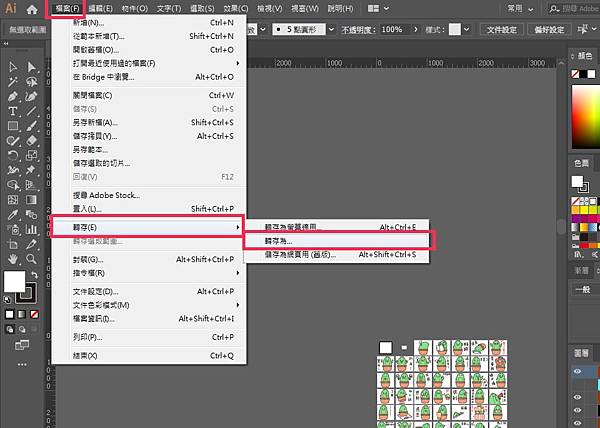
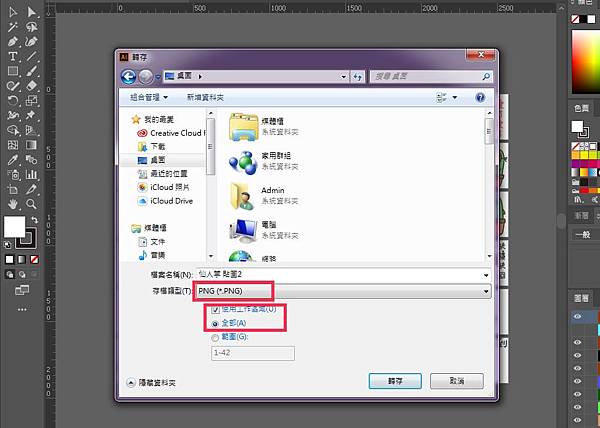
貼圖命名:
主要圖片命名為 main
聊天室圖片命名為 tab
第1張貼圖命名為 01
第2張貼圖命名為 02
第3張貼圖命名為 03
…
第39張命名為 39
第40張命名為 40
*這邊有個小撇步:
命名的快捷鍵是F2,在你打好名稱的時候,
先不要Enter,改按tab鍵就直接跳下一張貼圖命名了
後面就是打名稱、按tab鍵、打名稱、按tab鍵,
直到42張貼圖都命名完
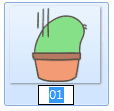
並在放貼圖的資料夾裡面新增一個zipped檔,
並將42張貼圖都複製到zipped檔裡,
這樣等等上傳貼圖就會超級快ヽ(*´∀`)ノ
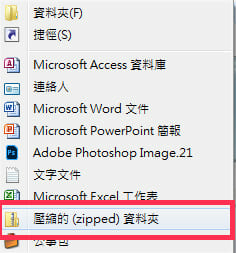
貼圖送審:
還沒註冊的先註冊哦
登入之後點擊新增>貼圖
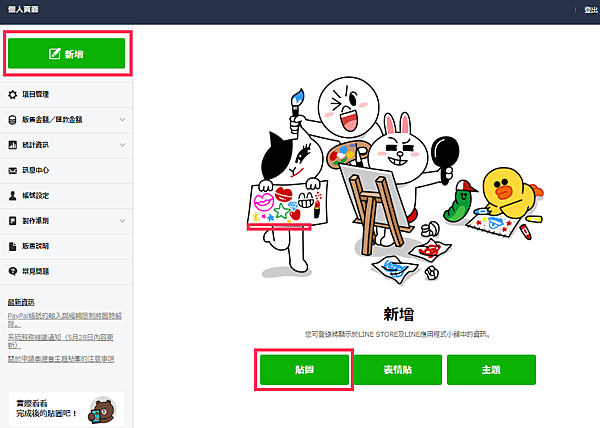
▼ 就會進到這裡
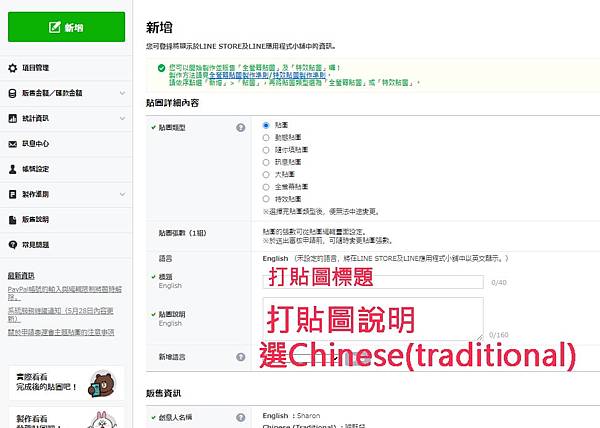
▼ 貼圖相對應的位置
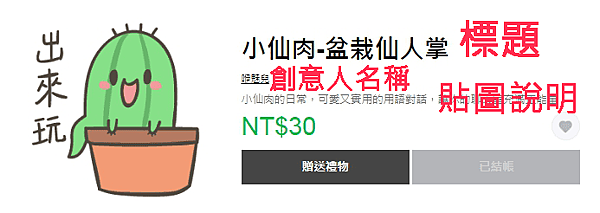
簡單填寫一下你的貼圖是甚麼類型阿…多好用阿…
不知道怎麼寫也可以參考其他人的(*´ω`)人(´ω`*)
選完語言後按新增>Chinese (Traditional),
我自己是先打完中文的標題跟貼圖說明,
然後丟到google翻譯,再貼到英文的標題跟貼圖說明
註:英文版就是用戶如果是設定英文版介面,
就會顯示英文的標題跟貼圖說明
▼ 下方繼續
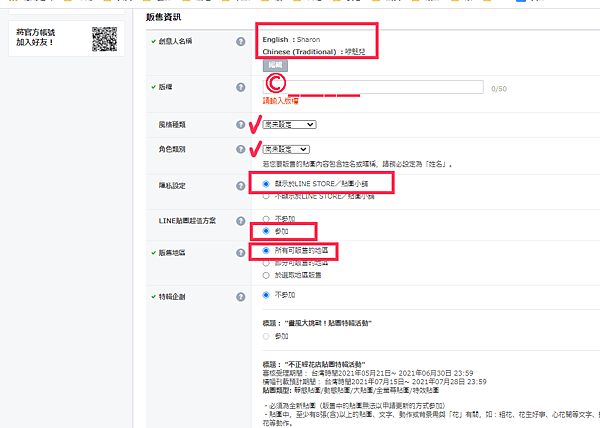
打上你的中、英文創意人名稱
版權:就是貼圖拉到最下方,那個小小的
那我是自己畫的,所以版權我就寫我的英文名字
©Sharon
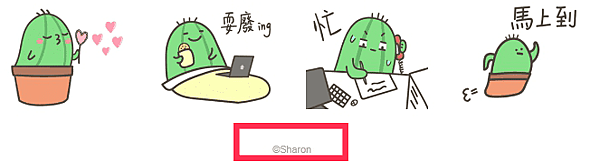
然後選擇一下你的貼圖的風格類型、角色類別
隱私設定:選 顯示於LINE STORE/貼圖小舖
*如果你選了不顯示:
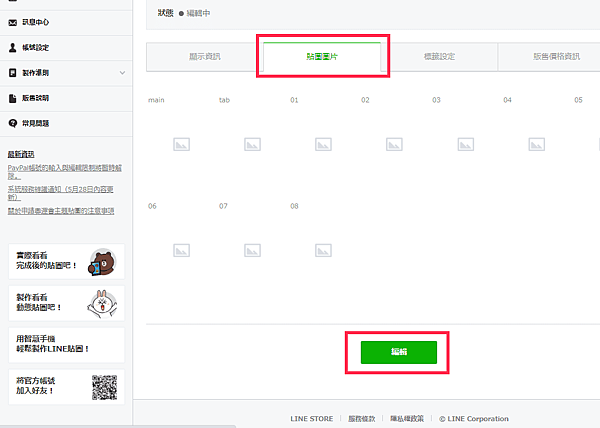
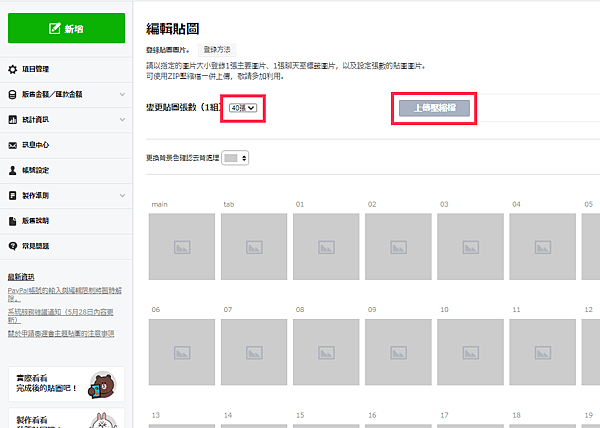
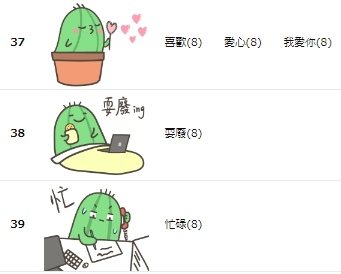
感謝你看完我用心整理的貼圖上傳三部曲xD
延伸閱讀





 留言列表
留言列表